Enostaven in hiter vodnik za root dostop do Androida

Po rootanju telefona Android imate poln dostop do sistema in lahko zaženete številne vrste aplikacij, ki zahtevajo root dostop.
Če ste plačali bogastvo za internet na poti, potem niste sami. Zaradi pomanjkanja neomejenih mobilnih podatkovnih paketov je potrebno spremljati porabo podatkov na napravah Android in omejiti porabo podatkov. To postane pomembnejše, ko potujete v tujino na območja, ki nimajo pokritosti vašega operaterja in ste prisiljeni zamenjati omrežja. Ta priročnik bo razložil najboljše metode za spremljanje porabe podatkov v sistemu Android in o tem, kako zmanjšati porabo podatkov v napravah Android.
Najboljši načini za spremljanje in zmanjšanje porabe podatkov v sistemu Android
Seznam vsebine
Pokličite številko, ki vam jo je zagotovil vaš ponudnik
Slika: Google
Večina ponudnikov internetnih storitev uporabnikom omogoča preverjanje in spremljanje porabe podatkov v realnem času, tako da pokličejo za ta namen dodeljeno številko storitve.
Opomba : številke 3282 pomenijo PODATKI, torej če želite vtipkati podatke na tipkovnici, potem bi morali pritisniti številke 3282.
Preverite spletno mesto ponudnika mobilnih podatkov
Večina ponudnikov mobilnih podatkov uporabnikom omogoča, da se prijavijo na njihovo uradno spletno mesto z uporabo podatkov o računu in identifikacijo porabljenih in prepuščenih podatkov za mesec. Nekateri ponudniki posredujejo tudi podatke za besedilna sporočila kot opozorila, ko se uporabniki približajo vaši omejitvi podatkov. Porabo podatkov lahko preverite iz katere koli naprave ali katere koli internetne povezave in morate aktivirati podatkovna opozorila, da se izognete prekomernim računom.
Uporabite privzeto možnost za Android
Googlov operacijski sistem Android uporabnikom omogoča privzeto možnost v nastavitvah Androida. Do tega lahko dostopate tako, da tapnete Nastavitve, nato Povezave in nato Uporaba podatkov . Razdelek o uporabi podatkov omogoča uporabnikom, da omogočijo možnost varčevanja s podatki , ki aplikacijam preprečuje uporabo mobilnih podatkov v ozadju. Prav tako si lahko ogledate podatke, ki so bili uporabljeni do sedaj, in spremenite datume mesečnega cikla, skupaj z namestitvijo opozoril o podatkih.
Uporabite programsko opremo tretjih oseb
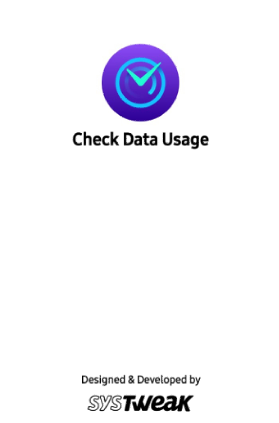
Čeprav privzeta možnost Android izpolnjuje večino zahtev, vmesnik ni enostaven za uporabo in mnogi bodo morda težko razumeli in uporabljali možnosti. Zato priporočamo uporabo Check Data Usage by Systweak Software, ki je bil zasnovan za zmanjšanje porabe podatkov v sistemu Android in spremljanje mobilnih podatkov v realnem času .
Tukaj so koraki za uporabo te neverjetne aplikacije na vaši napravi Android:
1. korak: Prenesite in namestite aplikacijo Check Data Usage iz trgovine Google Play ali kliknite spodnji gumb za prenos:
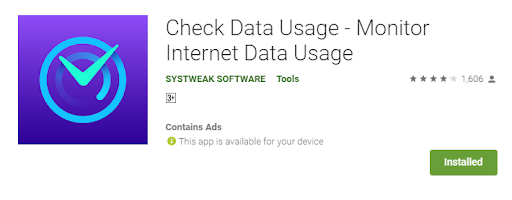
2. korak: Dotaknite se bližnjice aplikacije, da zaženete aplikacijo in odprete in odobrite dovoljenja, ki jih bo zahtevala prvič.
3. korak: Aplikacija Preveri uporabo podatkov se bo zdaj odprla in prikazala mobilne podatke, porabljene na vašem pametnem telefonu. Dotaknite se zavihka Načrt na vrhu.
4. korak: Kliknite gumb Nastavi podatkovni načrt na dnu zaslona aplikacije .
5. korak: Vnesite veljavnost načrta v številu dni, ki bi trajal vaš trenutni podatkovni načrt.
6. korak: Vnesite omejitev podatkov, ki vam je bila dodeljena ali jo nameravate uporabiti. Vrednost podatkov lahko spremenite iz GB v MB s klikom na spustni meni.
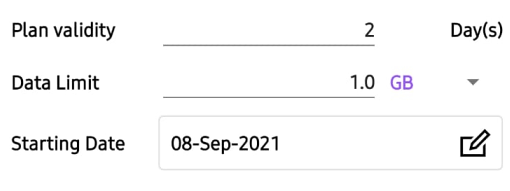
7. korak: Vnesite začetni datum in nato tapnite gumb Nastavi podatkovni načrt.
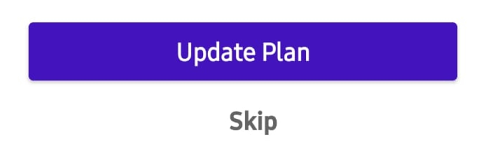
Ta aplikacija bo zdaj merila porabljene podatke in zagotavljala obvestila, če je bila dnevna omejitev dosežena.
Zadnja beseda o tem, kako spremljati in zmanjšati porabo podatkov v Androidu?
Zgornje metode vam bodo pomagale spremljati porabo podatkov v sistemu Android in zagotovile, da na koncu ne boste plačali več kot vaš mesečni proračun. Če namestite aplikacijo Check Data Usage, ki je brezplačna aplikacija, lahko verjetno zmanjšate porabo podatkov v napravah Android, ker zagotavlja jasno in jedrnato sliko podatkov, ki se porabijo v realnem času.
Spremljajte nas na družbenih omrežjih – Facebook , Instagram in YouTube . Za kakršna koli vprašanja ali predloge nam to sporočite v spodnjem razdelku za komentarje. Radi bi se vrnili k vam z rešitvijo. Redno objavljamo nasvete in trike, skupaj z odgovori na pogosta vprašanja, povezana s tehnologijo.
Po rootanju telefona Android imate poln dostop do sistema in lahko zaženete številne vrste aplikacij, ki zahtevajo root dostop.
Gumbi na vašem telefonu Android niso namenjeni le prilagajanju glasnosti ali prebujanju zaslona. Z nekaj preprostimi nastavitvami lahko postanejo bližnjice za hitro fotografiranje, preskakovanje skladb, zagon aplikacij ali celo aktiviranje funkcij za nujne primere.
Če ste prenosnik pozabili v službi in morate šefu poslati nujno poročilo, kaj storiti? Uporabite pametni telefon. Še bolj sofisticirano pa je, da telefon spremenite v računalnik za lažje opravljanje več nalog hkrati.
Android 16 ima pripomočke za zaklenjen zaslon, s katerimi lahko po želji spremenite zaklenjen zaslon, zaradi česar je zaklenjen zaslon veliko bolj uporaben.
Način slike v sliki v sistemu Android vam bo pomagal skrčiti videoposnetek in si ga ogledati v načinu slike v sliki, pri čemer boste videoposnetek gledali v drugem vmesniku, da boste lahko počeli druge stvari.
Urejanje videoposnetkov v sistemu Android bo postalo enostavno zahvaljujoč najboljšim aplikacijam in programski opremi za urejanje videoposnetkov, ki jih navajamo v tem članku. Poskrbite, da boste imeli čudovite, čarobne in elegantne fotografije, ki jih boste lahko delili s prijatelji na Facebooku ali Instagramu.
Android Debug Bridge (ADB) je zmogljivo in vsestransko orodje, ki vam omogoča številne stvari, kot so iskanje dnevnikov, namestitev in odstranitev aplikacij, prenos datotek, root in flash ROM-e po meri ter ustvarjanje varnostnih kopij naprav.
Z aplikacijami s samodejnim klikom. Med igranjem iger, uporabo aplikacij ali opravil, ki so na voljo v napravi, vam ne bo treba storiti veliko.
Čeprav ni čarobne rešitve, lahko majhne spremembe v načinu polnjenja, uporabe in shranjevanja naprave močno vplivajo na upočasnitev obrabe baterije.
Telefon, ki ga mnogi trenutno obožujejo, je OnePlus 13, saj poleg vrhunske strojne opreme premore tudi funkcijo, ki obstaja že desetletja: infrardeči senzor (IR Blaster).







